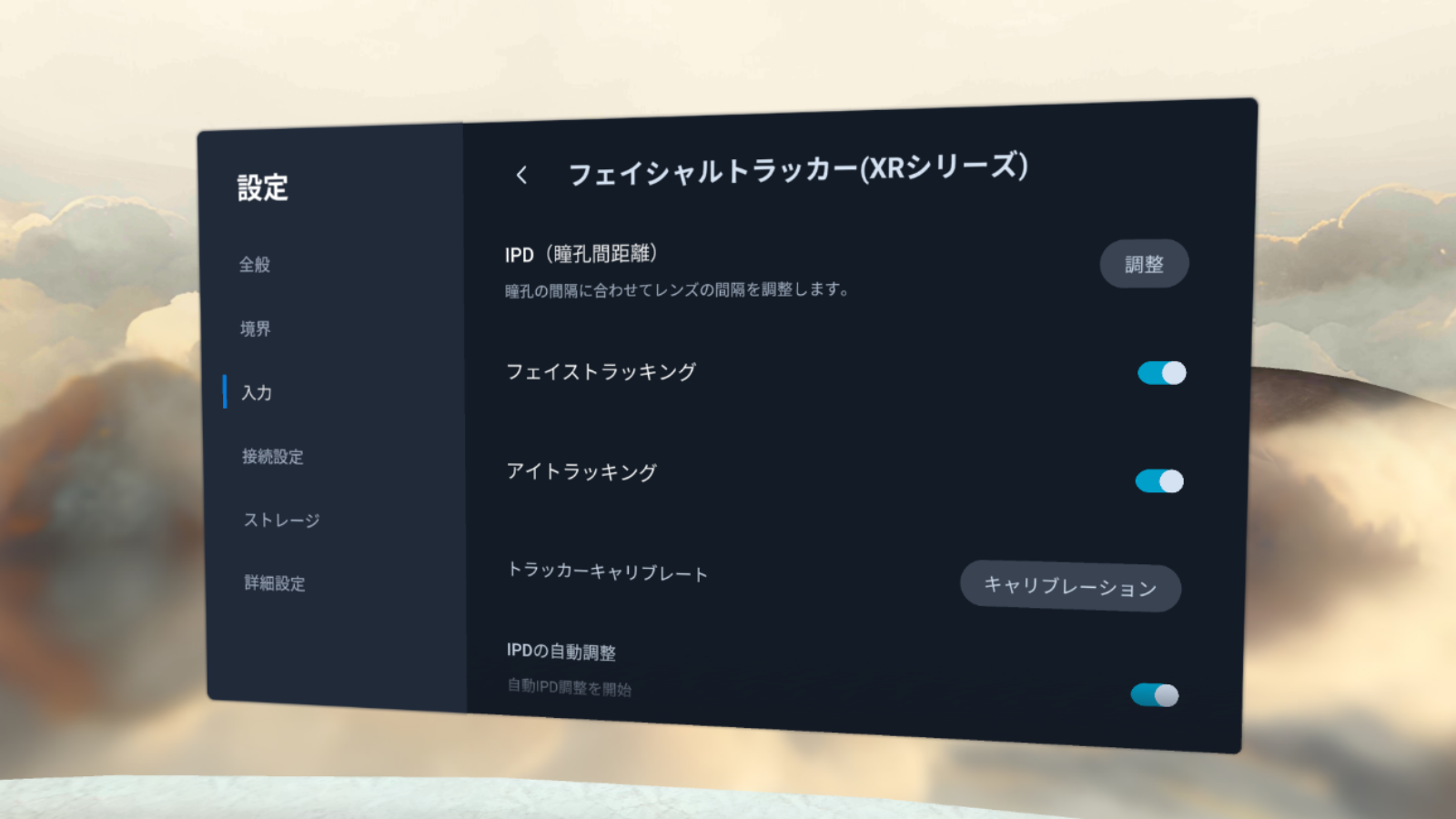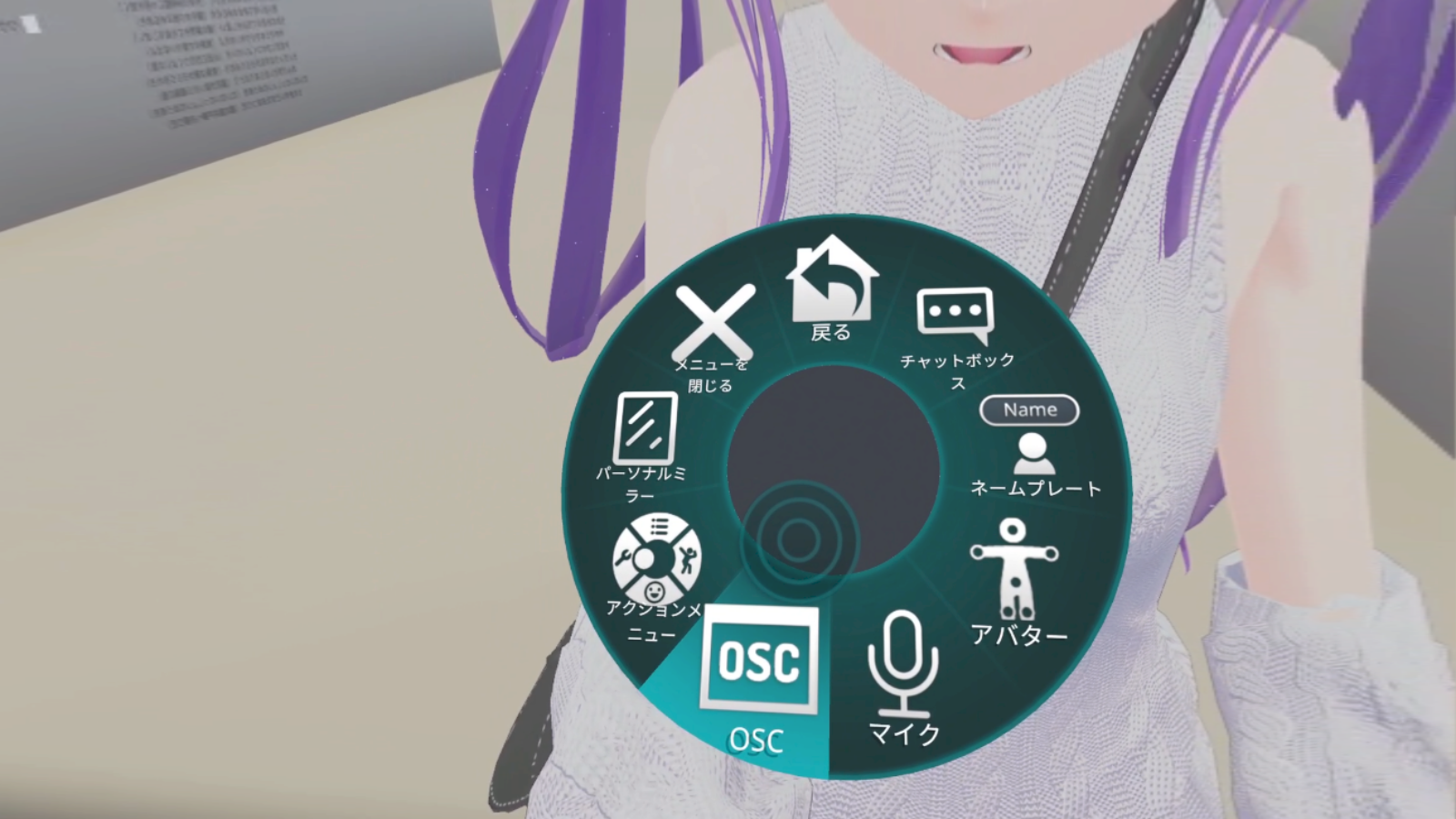ALVRはVirtual Desktopのようなストリーミングソフトです
HTC VIVE系のヘッドセットでVD(Virtual Desktop)を使うとフルフェイストラッキングが使えません。そこで私はVIVE XR EliteでALVRを使用しています。
今回はALVRでアイトラッキングとフェイシャルトラッキングを使用する方法です。ヘッドセットはVIVE XR Eliteを使用しています。
VRCFaceTrackingを以下からダウンロードしインストールします。
https://docs.vrcft.io/docs/intro/getting-started
「Home」を押してALVRのロゴが表示されていればOKです。

ALVRの「Settings」で「Eye and face tracking」を「VRCFaceTracking」にします。

ヘッドセットでVIVE XR Eliteでは左コントローラーのシステムボタンを押してメニューを出し「ギアマーク」>「入力」で「フェイストラッキング」と「アイトラッキング」をオンにします。
VRChatでOSCを有効にします。
ラディアルメニューで「オプション」

ここで一旦アバターを他のものに着替え、再度フルフェイシャルトラッキングしたいものに着替え直します。
OSCの通信が上手くいっていればVRCFaceTrackingに、アバターに設定されているパラメータ数が表示されます。

この状態であればフルフェイシャルトラッキングが行えています。